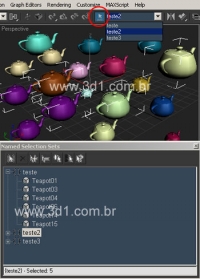Cursos e Bibliotecas Ver Mais
Galeria 3D1 Ver Mais

mdpontes
Macapá - AC

jonasbernardi
São Paulo

J.F.Verissimo
Recife - AC

Alexandro
Cascavel - PR

new
Belo Horizonte - MG
Portfólios Ver Mais

LeonardoGalhardo
Recife - AC
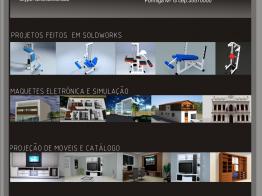
afranio
formiga mg - AC

DANUBIO
FORTALEZA-CE - CE
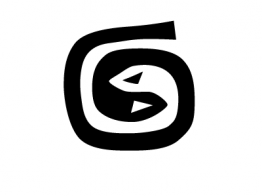
Roger
Pinhais PR
Tutoriais - Perguntas mais frequentes
Pergunta similares:
*Eu posso guardar a seleção de objetos para recuperar rapidamente?
*Como adicionar ou subtrair um objeto de uma seleção já criada?
*Eu posso guardar seleções de vértices e polígonos no objeto?
Resposta:
O 3ds max oferece uma ferramenta muito útil para gerenciar seleções, ela se chama Selection Sets e aparece na barra superior do programa, entre os ícones de Snap e Mirror.
São dois itens, o primeiro é o ícone chamado \"Edit Named Selection Sets\", onde você pode editar e gerencia as seleções.
O segundo é a lista ao lado que vem vazia por padrão. É muito simples de usar, basta fazer a seleção dos objetos na cena, colocar um nome qualquer nessa lista e teclar Enter.
Depois, clicando na setinha para abrir a lista, aparecerá o nome que definiu para a seleção e clicando nesse nome, a seleção será recuperada.
Isso vale também para seleções de Sub-Objects, ou seja, você pode fazer uma seleção de vértices, Edges ou polígonos e guardar essa seleção da mesma forma que expliquei acima, colocando um nome na lista e teclando Enter.
Quando for necessário gerenciar as suas seleções ou fazer alguma edição, você deve clicar no ícone \"Edit Named Selection Sets\" no lado esquerdo da lista.
Aparecerá a janela Named Selection Sets, mostrada ao lado. Ela oferece ferramentas simples para a edição dessas seleções e você também pode ver os objetos que estão em cada uma.
O nome da seleção e dos objetos podem ser alterados facilmente nessa janela teclando F2.
Você também pode selecionar, na Viewport, um objeto dentro de uma seleção dando um duplo clique sobre ele. Para selecionar todos os objetos de uma seleção, você deve dar um duplo clique no nome dela.
Você pode criar uma nova seleção vazia clicando no primeiro ícone da esquerda.
O segundo ícone retira o objeto selecionado da seleção. Se uma seleção estiver selecionada, ele remove a seleção.
O terceiro ícone, que tem o sinal (+), adiciona na seleção o objeto que estiver selecionado na Viewport.
O próximo ícone, que tem o sinal (-), subtrai da seleção o objeto que estiver selecionado na Viewport.
O quinto ícone, chamado \"Select Objects in Set\", seleciona na Viewport todos os objetos contidos na seleção.
O penúltimo ícone, chamado \"Select Objects by Name\", abre a janela Select By Name para selecionar os objetos pelo nome.
E o último ícone deixa marcado em negrito com a cor verde todos os objetos selecionados.
O uso de seleções ajuda muito no trabalho com arquivos complexos, mas é importante sempre colocar nome em tudo.
*Eu posso guardar a seleção de objetos para recuperar rapidamente?
*Como adicionar ou subtrair um objeto de uma seleção já criada?
*Eu posso guardar seleções de vértices e polígonos no objeto?
Resposta:
O 3ds max oferece uma ferramenta muito útil para gerenciar seleções, ela se chama Selection Sets e aparece na barra superior do programa, entre os ícones de Snap e Mirror.
São dois itens, o primeiro é o ícone chamado \"Edit Named Selection Sets\", onde você pode editar e gerencia as seleções.
O segundo é a lista ao lado que vem vazia por padrão. É muito simples de usar, basta fazer a seleção dos objetos na cena, colocar um nome qualquer nessa lista e teclar Enter.
Depois, clicando na setinha para abrir a lista, aparecerá o nome que definiu para a seleção e clicando nesse nome, a seleção será recuperada.
Isso vale também para seleções de Sub-Objects, ou seja, você pode fazer uma seleção de vértices, Edges ou polígonos e guardar essa seleção da mesma forma que expliquei acima, colocando um nome na lista e teclando Enter.
Quando for necessário gerenciar as suas seleções ou fazer alguma edição, você deve clicar no ícone \"Edit Named Selection Sets\" no lado esquerdo da lista.
Aparecerá a janela Named Selection Sets, mostrada ao lado. Ela oferece ferramentas simples para a edição dessas seleções e você também pode ver os objetos que estão em cada uma.
O nome da seleção e dos objetos podem ser alterados facilmente nessa janela teclando F2.
Você também pode selecionar, na Viewport, um objeto dentro de uma seleção dando um duplo clique sobre ele. Para selecionar todos os objetos de uma seleção, você deve dar um duplo clique no nome dela.
Você pode criar uma nova seleção vazia clicando no primeiro ícone da esquerda.
O segundo ícone retira o objeto selecionado da seleção. Se uma seleção estiver selecionada, ele remove a seleção.
O terceiro ícone, que tem o sinal (+), adiciona na seleção o objeto que estiver selecionado na Viewport.
O próximo ícone, que tem o sinal (-), subtrai da seleção o objeto que estiver selecionado na Viewport.
O quinto ícone, chamado \"Select Objects in Set\", seleciona na Viewport todos os objetos contidos na seleção.
O penúltimo ícone, chamado \"Select Objects by Name\", abre a janela Select By Name para selecionar os objetos pelo nome.
E o último ícone deixa marcado em negrito com a cor verde todos os objetos selecionados.
O uso de seleções ajuda muito no trabalho com arquivos complexos, mas é importante sempre colocar nome em tudo.
VOCÊ TAMBÉM PODE SE INTERESSAR POR:
Usuários conectados
Total de mensagens publicadas pelos membros da comunidade: 707513.
Total de membros registrados: 135171
Últimos membros registrados: efraym, Morales, scvzxcvzxcvxcvz, Fastburndiets, Neesaun, qdsakhba, Shishui026, vsdfvasdf.
Usuário(s) on-line na última hora: 638, sendo 14 membro(s) e 624 visitante(s).
Membro(s) on-line na última hora: Gauchu, Celso Borttoloto, Geraldo Nunes, Osvaldo Arquiteto, Roberto Movanni, Morales, efraym, Alex Bastos , Eng Damasceno, renaz, Azulmodule, alej0, RAPH, Fernando Cunha.
Legenda: Administrador, Especial, Moderador, Parceiro .